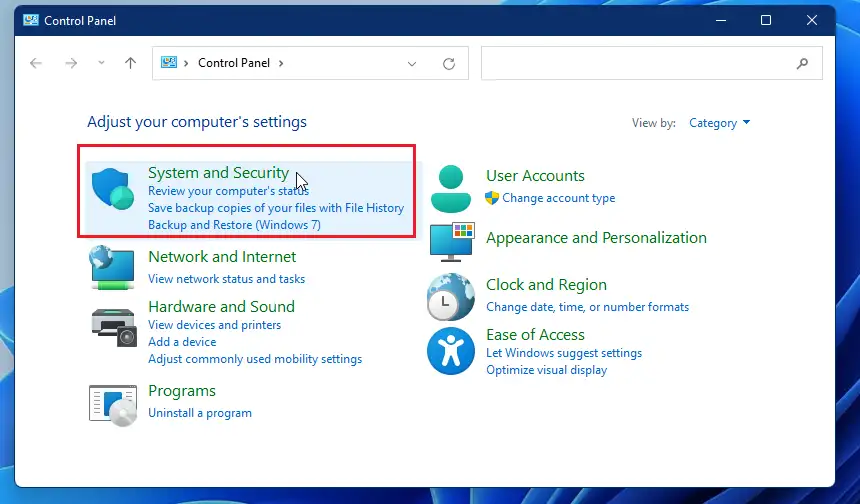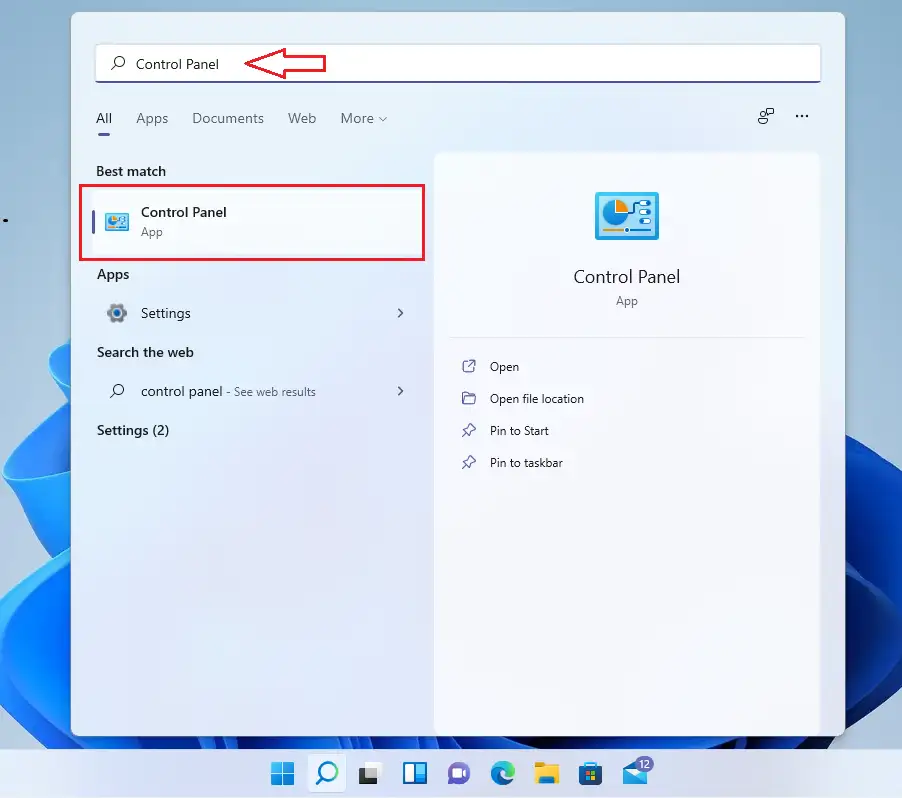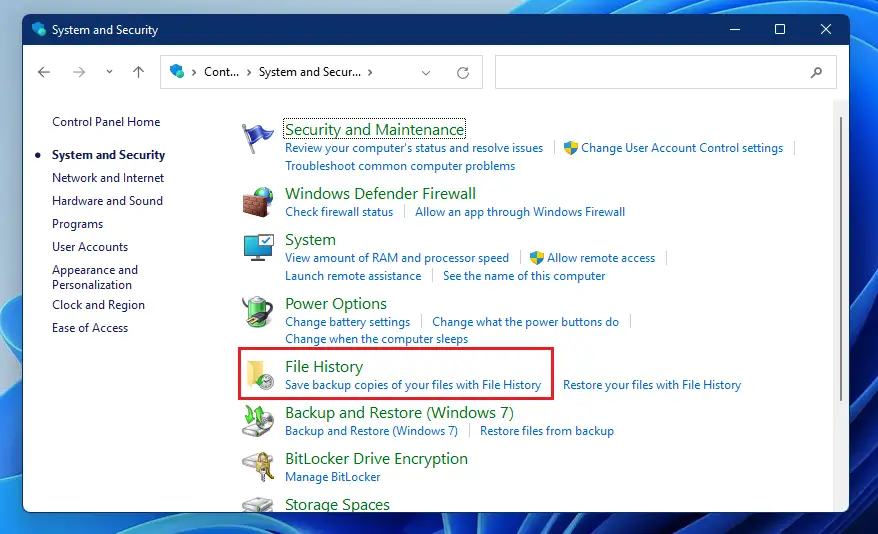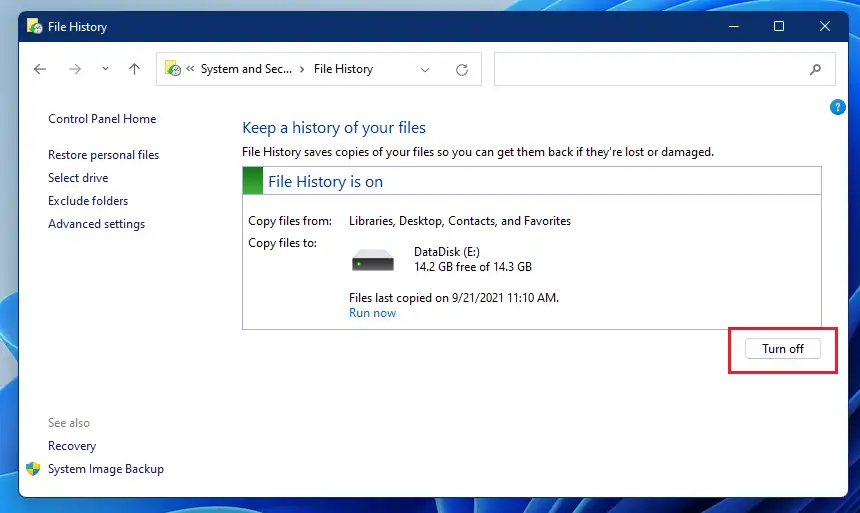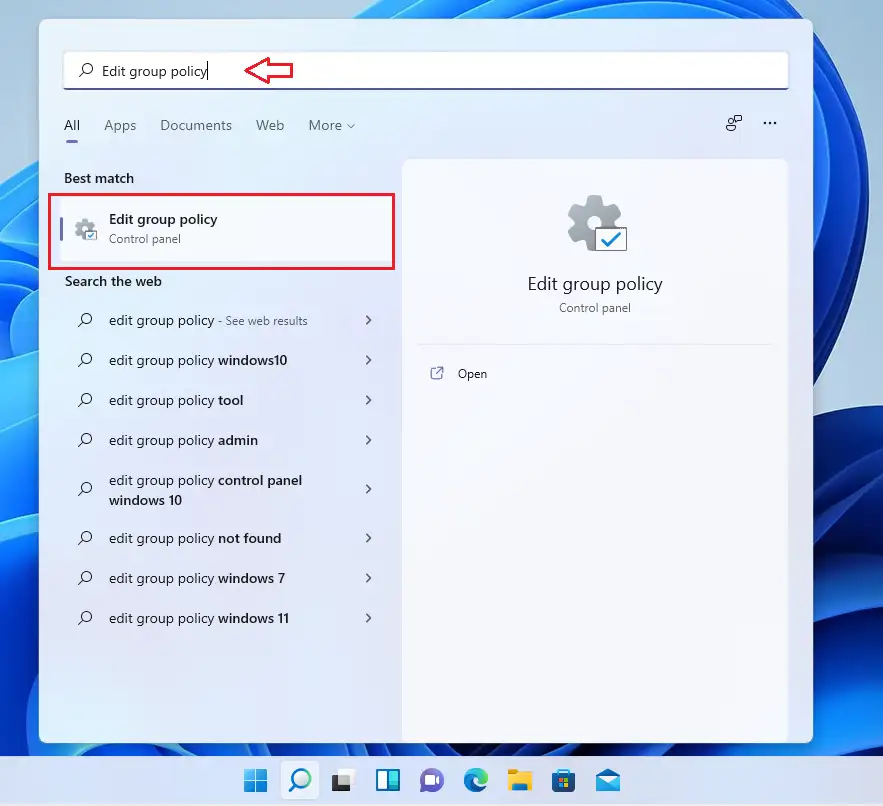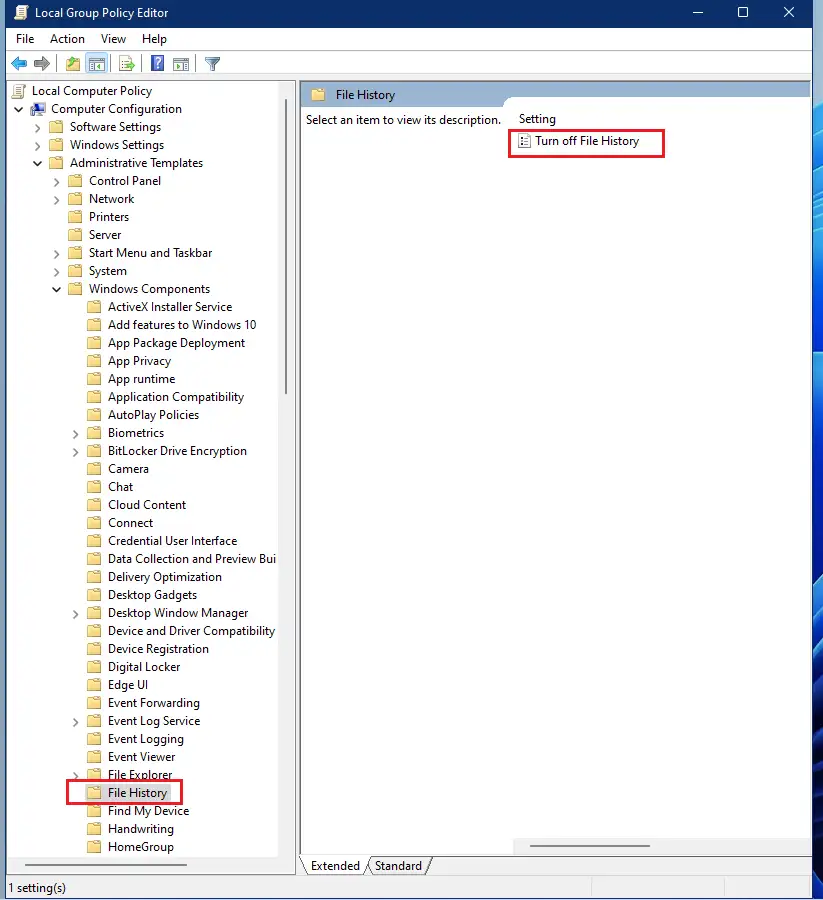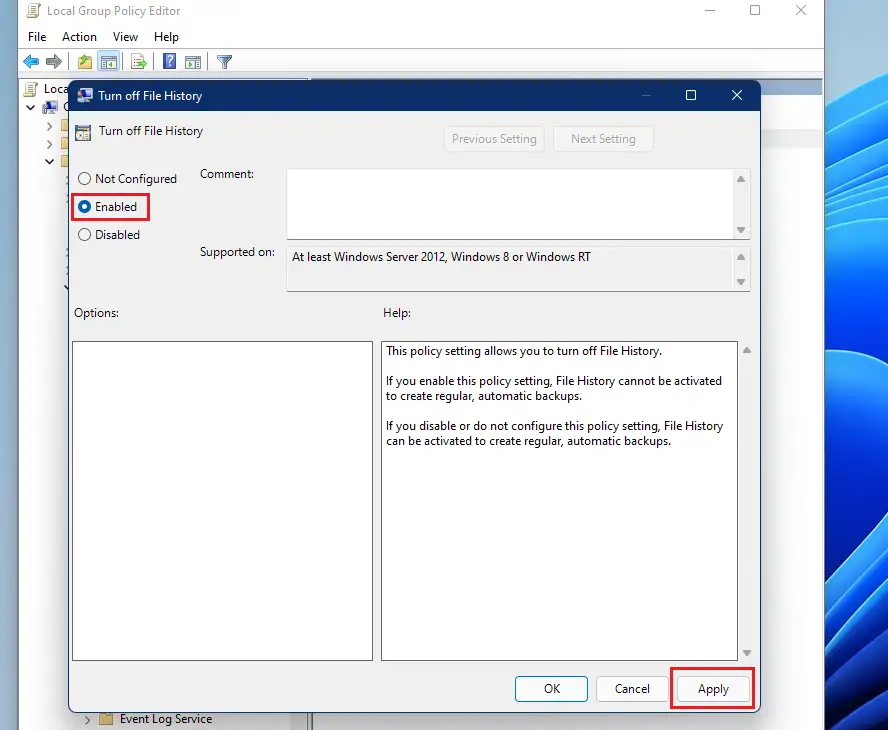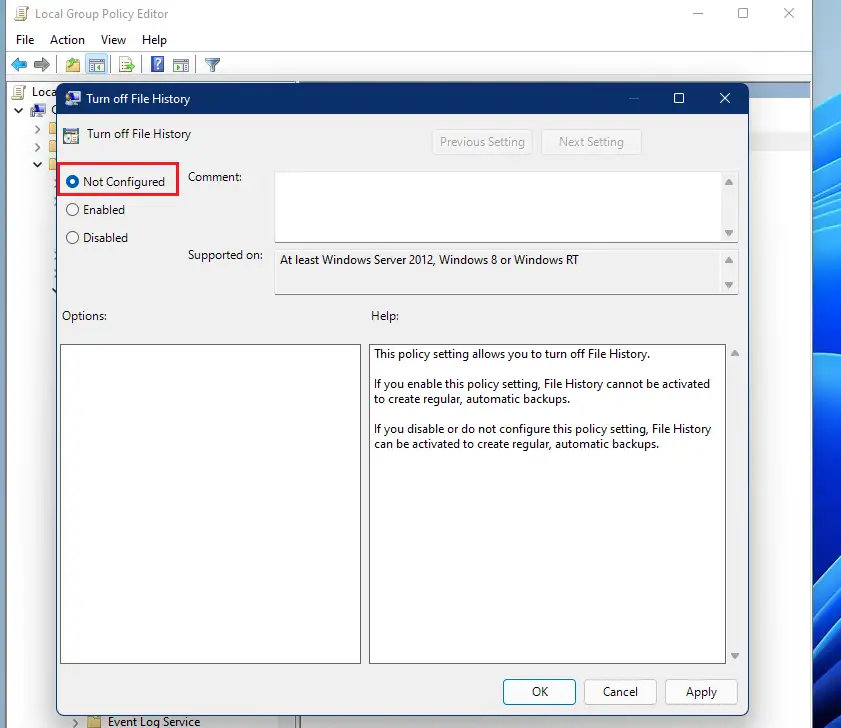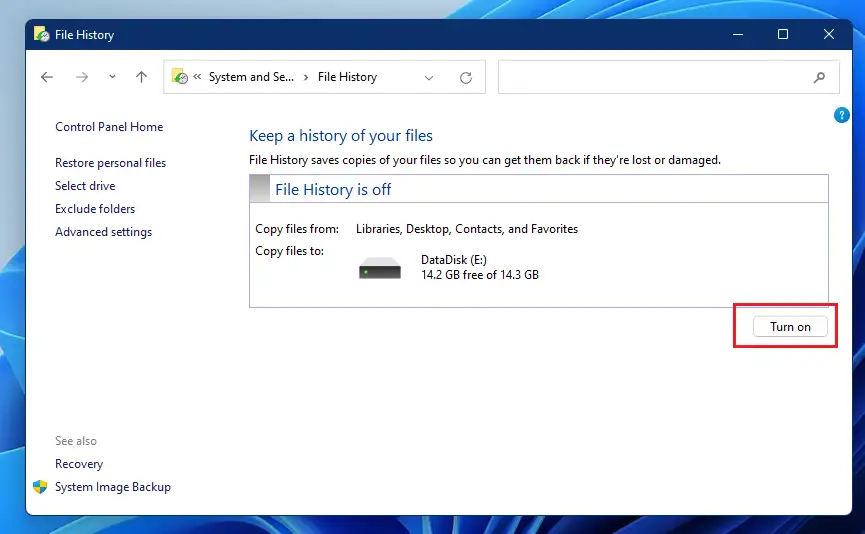Nā ʻanuʻu e hiki ai a hoʻopau paha i ka mōʻaukala waihona i ka wā e hoʻohana ai i ka Windows 11. ʻO ka mōʻaukala waihona kahi mea hana hoʻihoʻi i kūkulu ʻia i loko o Windows e hoʻihoʻi i nā waihona āpau i ka papa kuhikuhi home o ka mea hoʻohana a me ka faila i loko, me nā palapala, nā mele, nā kiʻi, nā wikiō, a me ka pākaukau.
I nā hihia kahi i nalowale ai nā faila kumu, hiki i nā mea hoʻohana ke hoʻohana i nā mana kope i hana ʻia e File History e hoʻihoʻi iā lākou. Hiki iā ʻoe ke nānā i ka waihona moʻolelo, koho i ka mana āu e makemake ai, a hoʻihoʻi.
Ma ka maʻamau, hoʻihoʻi ka mōʻaukala File i nā faila a me nā waihona āpau i ka papa kuhikuhi home o ka mea hoʻohana ( C:\Users\Username ). Hiki iā ʻoe ke hoʻokomo i nā waihona hou a me kahi wahi hoʻihoʻi.
Hoʻopau a hoʻopau paha i ka mōʻaukala wehe ʻana i ka faila ma Windows 11
ʻAʻole ʻae ʻia ka mōʻaukala waihona inā ʻaʻohe wahi kūpono e hoʻihoʻi ai. Hiki iā ʻoe ke hoʻihoʻi wale i kahi drive pili waho, e like me ka USB drive, a i ʻole hiki iā ʻoe ke mālama i kahi kaʻa pūnaewele. Inā ʻaʻohe o kēia mau wahi, ʻaʻole hoʻohana ʻia ka mōʻaukala waihona.
ʻO ka mea hou Windows 11 hele mai me nā hiʻohiʻona hou a me kahi pākaukau mea hoʻohana hou, me kahi papa kuhikuhi kikowaena kikowaena, taskbar, windows me nā kihi pōʻai, nā kumumanaʻo a me nā kala e hoʻohālikelike ai i ka PC a me ka manaʻo hou.
Inā ʻaʻole hiki iā ʻoe ke hana me ʻO Palani 11, no laila e hoʻomau i ka heluhelu ʻana i kā mākou mau pou ma luna.
No ka hoʻomaka ʻana i ka ʻae ʻana a i ʻole ka hoʻopau ʻana i ka mōʻaukala Kōnae ma Windows 11, e hahai i nā ʻanuʻu ma lalo nei.
Pehea e hoʻopau ai i ka mōʻaukala faila ma Windows 11
Inā makemake ʻoe e hoʻopau i ka mōʻaukala faila ma Windows 11, e hoʻohana i nā ʻanuʻu ma lalo nei.
E hele papa kuhikuhi hoʻomaka , a laila e ʻimi i kahi polokalamu papa kāohi A wehe ia.
Ke wehe ʻia ka Mana Mana Manaʻo, e hele i ka pūʻulu Pūnaehana a me ka palekana.
A laila, kaomi ma ka File History e like me ka mea i hōʻike ʻia ma lalo nei.
I ka ʻaoʻao o ka File History Settings pane, kaomi i ke pihi Pio"Moʻolelo moʻolelo".
Pehea e hoʻopau ai i ka mōʻaukala waihona ma o ke kulekele hui kūloko
Hiki i nā mea hoʻohana ke hoʻopau i ka mōʻaukala waihona ma o ka Lunahooponopono Kulekele Kūloko. No ka hele ʻana i laila, kaomi i ka papa kuhikuhi Start, a laila e ʻimi a wehe Hoʻoponopono i ka kulekele pūʻulu.
Ke wehe ʻia ka Luna Hoʻoponopono Kulekele Local Group, e hoʻokele i nā ala waihona ma lalo nei:
Computer Configuration\Administrative Templates\Windows Components\File History
Kaomi ʻelua i ka hoʻopau ʻana i nā ʻōkuhi mōʻaukala faila ma ka ʻākau e wehe ai. Ke wehe ʻoe i nā Settings, e nānā i ka pahu ma ka ʻaoʻao HoʻololiE hoʻopau i ka mōʻaukala waihona.
Pehea e hiki ai i ka mōʻaukala waihona ma Windows 11
Inā hoʻololi ʻoe i kou manaʻo e pili ana i ka History File a makemake ʻoe e hoʻā hou i ka History File, e hoʻohuli wale i nā ʻanuʻu i luna. Inā ʻaʻole ia i loko o Group Policy, e hele i ka File history settings a nānā i ka pahu ma ka ʻaoʻao ʻAʻole hoʻonohonohoʻia.
Ma hope o kēlā, e hele i ka Control Panel, Pūnaehana Pūnaehana a me ka Palekana ==> Moʻolelo Kōnae a kaomi i ke pihi i HōʻāMoʻolelo waihona.
O ia wale nō
hopena:
Ua hōʻike kēia pou iā ʻoe pehea e hiki ai a hoʻopau paha i ka mōʻaukala Kōnae ʻO Windows 11. Inā ʻike ʻoe i kekahi hewa ma luna, he mea kāu e hoʻohui ai, e ʻoluʻolu e hoʻohana i ka palapala manaʻo ma lalo nei.